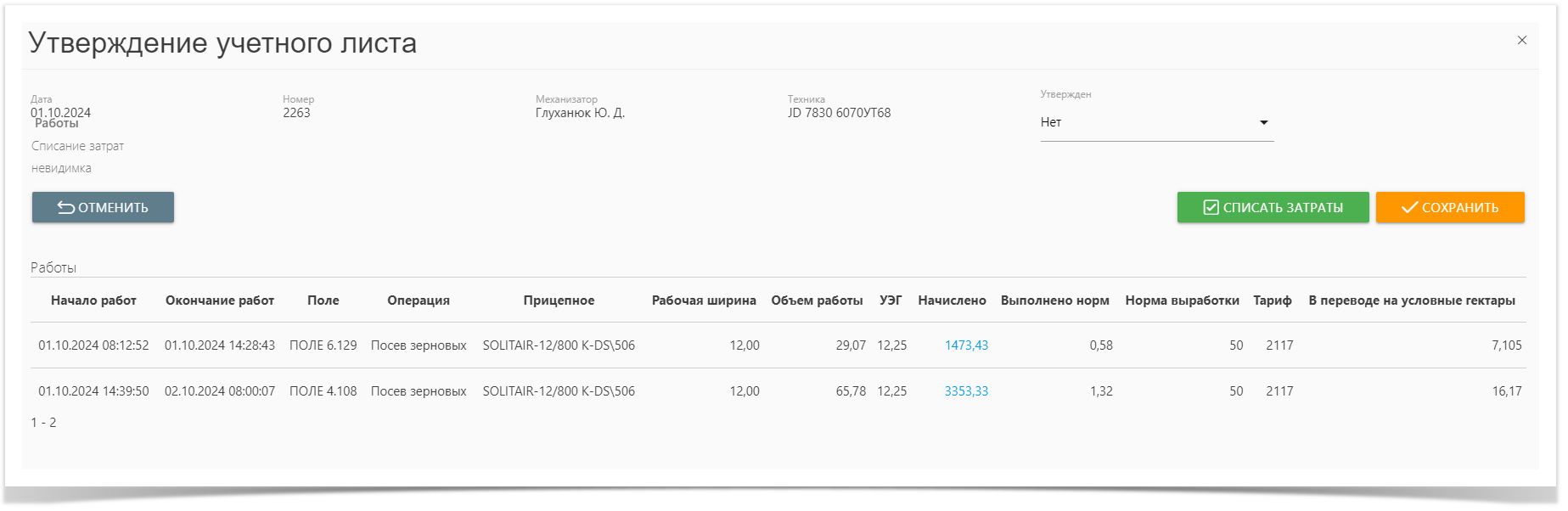Учетный лист
Учётный лист отображает информацию о работе одного механизатора (водителя) на одной единице техники за выбранный период времени.
Все работы механизатора (водителя) обработанные в Мониторе диспетчера (Транспортных работах) попадают в Учётный лист, в котором начисляется оплата труда за выполненные работы. Перед формированием учетного листа следует проверить корректность данных, у всех ли механизатор есть начисления начислены ли они корректно.
Проверять Учетные листы рекомендовано минимум раз в неделю.
Рис. 1 Учётные листы
Создание учётного листа
На странице учетных листов есть обязательные фильтры, которые находятся в левой верхней части экрана:
Для создания Учётного листа необходимо выбрать:
- Период (дату начала и окончания)
- Юрлицо
- Водителя/механизатора
- Технику
После выбора параметров нажать кнопку . Если формирование учетных листов прошло успешно, у вас отобразится кнопка "Утвердить" .
Рис. 2. Формирование учётных листов
Важно
Обязательно заполните все поля в фильтре, иначе учетные листы не сформируются.
Утверждение учётного листа
Для проверки начислений в Учётном листе, есть возможность посмотреть детализацию начислений: в столбце «Начислено» щелкнуть на сумму.
Рис. 3. Начисления. Учётный лист.
Отредактировать начисления можно нажав на карандаш перед строкой с работой. Откроется новое окно "Начисления по работе", в котором в столбце "Внесено пользователем" можно ввести необходимую сумму, добавить/прочитать пояснение по оплате труда, а также оставить комментарий:
Рис. 4. Начисления по работе
Проверенный и отредактированный Учётный лист рекомендуется утвердить – все утверждённые работы в Учётном листе блокируются от изменений. Утверждённый Учётный лист готов к отправке во внешнюю учётную систему(например 1С) Примеры_применения_методов, а так же для генерации уведомления механизатору о начислении оплаты труда.
Чтобы утвердить Учётные листы, необходимо выбрать (поставить галочки) в столбце «Утвердить» и нажать кнопку в верхней части экрана.
Произойдёт утверждение всего списка Учётных листов выбранного механизатора (водителя) по выбранной технике. При массовом утверждении учетного листа, затраты на оплату труда в системе АА спишутся автоматически.
Рис. 5. Утверждение учётного листа
При нажатии на номер учётного листа в столбце "Номер" открывается окно "Утверждения учётного листа", откуда можно как утвердить учётный лист, так и списать затраты по кнопке
Рис. 6. Окно "Утверждение учётного листа"
Скачать учетный лист
Если учетный лист скачивается пустым, проверьте все ли фильтры проставлены.
Скачать учетный лист в формате excel можно по кнопке "Скачать УЛ".
Чтобы скачать учетный лист в формате PDF необходимо кликнуть на кнопку "Просмотр PDF" . В новом открывшемся окне есть возможность просмотреть учетный лист, а также скачать и распечатать:
Рис. 7. Окно "Просмотр учетного листа"
По умолчанию объём выработки округляется до двух цифр после запятой. Если необходимо изменить округление, например до одной цифры - обратитесь к администратору системы или на почту support@smartagro.ru
Заправки в учетном листе
Заправки в учетном листе - это элемент контроля утверждения заправок в системе. В столбце заправки отображаются заправки по единице техники за дату УЛ.
Если за дату УЛ есть не утвержденная заправка (статус = не утверждена) - отображается текст “не утверждена заправка” при нажатии на текст открывается журнал заправок.
Если заправка утверждена, справочно отображается объем заправленного топлива. Если заправок за дату не было, поле пустое, отображается "-"
Так же если у техники есть не подтвержденные заправки за дату УЛ, в выгружаемую форму для печати расход топлива не передается.
Оплата труда
Алгоритм начисления заработной платы по умолчанию установлен на расчет следующих коэффициентов:
- Основная
- Качество
- Вредность
- Ночные
- Уборочные
- Классность
- Праздничные
Для уточнения того, какой алгоритм у Вас используется в данный момент напишите ответственному менеджеру из отдела внедрения или на почту support@smartagro.ru.
В системе есть возможность формирования Вашего алгоритма заработной платы, в нем можно изменить формулы расчета, исключить некоторые коэффициенты и добавить новые (свои). Подробнее об этом можно ознакомиться в документации "Структура выплат"